- एसर स्विफ्ट 7 अपनी आंतरिक बैटरी और पंखे की कमी के कारण बाजार में सबसे पतले और हल्के लैपटॉप में से एक है।
- उपयोगकर्ताओं ने त्रुटि संदेश प्राप्त करने की सूचना दी है बैटरी का पता नहीं चला बैटरी और चार्जर होने के बावजूद।
- नई बैटरी खरीदने से पहले पावर समस्या निवारक को चलाने का प्रयास करें।
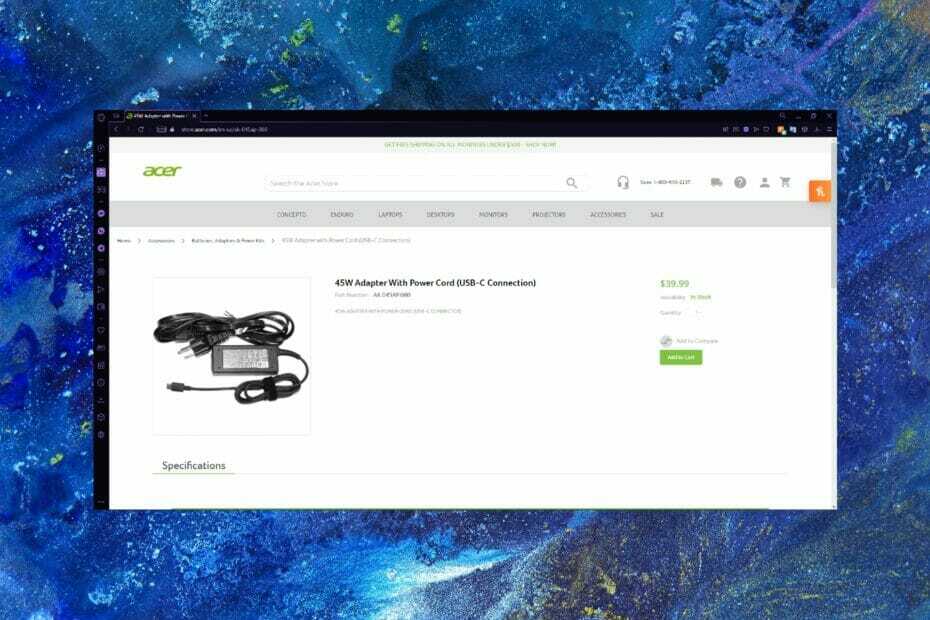
एक्सडाउनलोड फ़ाइल पर क्लिक करके स्थापित करें
यह सॉफ़्टवेयर सामान्य कंप्यूटर त्रुटियों की मरम्मत करेगा, आपको फ़ाइल हानि, मैलवेयर, हार्डवेयर विफलता से बचाएगा और अधिकतम प्रदर्शन के लिए आपके पीसी को अनुकूलित करेगा। पीसी की समस्याओं को ठीक करें और 3 आसान चरणों में अभी वायरस निकालें:
- रेस्टोरो पीसी रिपेयर टूल डाउनलोड करें जो पेटेंट प्रौद्योगिकी के साथ आता है (पेटेंट उपलब्ध यहाँ).
- क्लिक स्कैन शुरू करें Windows समस्याएँ ढूँढ़ने के लिए जो PC समस्याओं का कारण हो सकती हैं।
- क्लिक सब ठीक करे आपके कंप्यूटर की सुरक्षा और प्रदर्शन को प्रभावित करने वाली समस्याओं को ठीक करने के लिए
- रेस्टोरो द्वारा डाउनलोड किया गया है 0 इस महीने पाठकों।
एसर स्विफ्ट 7 सबसे पतले और हल्के लैपटॉप में से एक है। आंशिक रूप से क्योंकि इसमें पुराने एसर मॉडल के विपरीत एक आंतरिक बैटरी है।
हालांकि, उपयोगकर्ताओं ने त्रुटि प्राप्त करने की सूचना दी है बैटरी का पता नहीं चला बैटरी या पावर सेटिंग्स में कोई बदलाव नहीं किए जाने के बावजूद उनके एसर स्विफ्ट 7 पर।
बैटरी की समस्या निराशाजनक हो सकती है क्योंकि यह आपको अपने लैपटॉप पर कुछ भी करने से रोकती है। नई बैटरी ख़रीदने से पहले, अपना समय और पैसा बचाने के लिए नीचे सूचीबद्ध समाधानों को आज़माएँ।
मैं एसर स्विफ्ट 7 पर नहीं पाई गई त्रुटि बैटरी को कैसे ठीक करूं?
1. अद्यतन के लिए जाँच
- पर क्लिक करें शुरू करना और खुला समायोजन (या दबाएं विंडोज + आई)
- चुनना विंडोज सुधार.
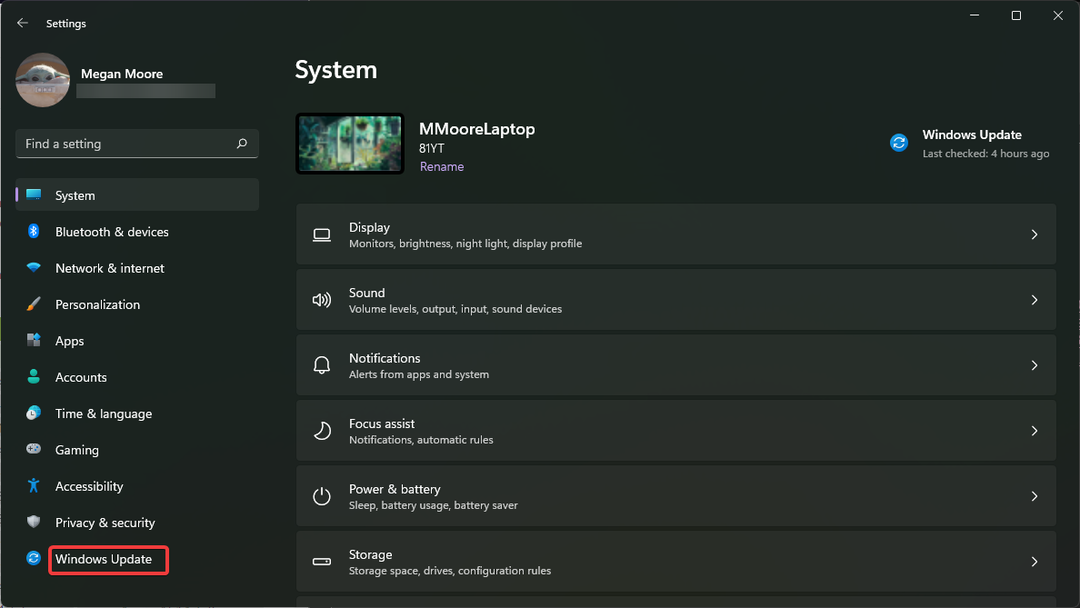
- क्लिक अब स्थापित करें किसी भी उपलब्ध अद्यतन को स्थापित करने के लिए।
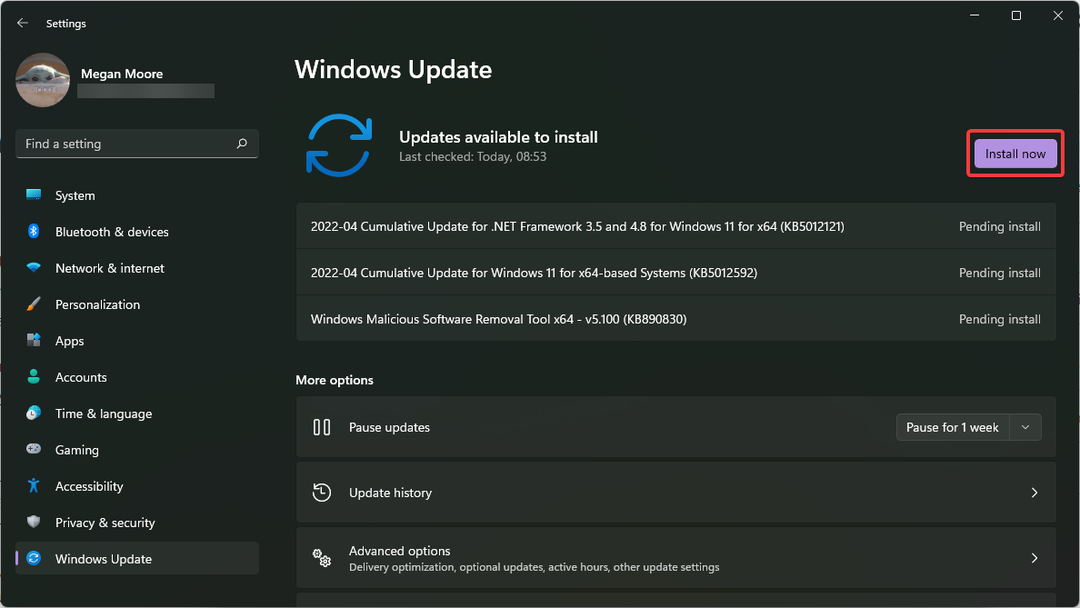
पुरानी प्रणाली के कारण बैटरी त्रुटि हो सकती है। सुनिश्चित करें कि आप इष्टतम प्रदर्शन के लिए विंडोज के सबसे अद्यतन संस्करण का उपयोग कर रहे हैं।
2. वोल्ट और एएमपी रेटिंग की दोबारा जांच करें
- अपना लैपटॉप बंद करें और इसे पलटें।
- स्टिकर को पीछे के कवर पर ढूंढें और ढूंढें वाल्ट और एएमपी रेटिंग।
- दोबारा जांचें कि वाल्ट और एएमपी रेटिंग एसी एडॉप्टर की जानकारी से मेल खाता है।
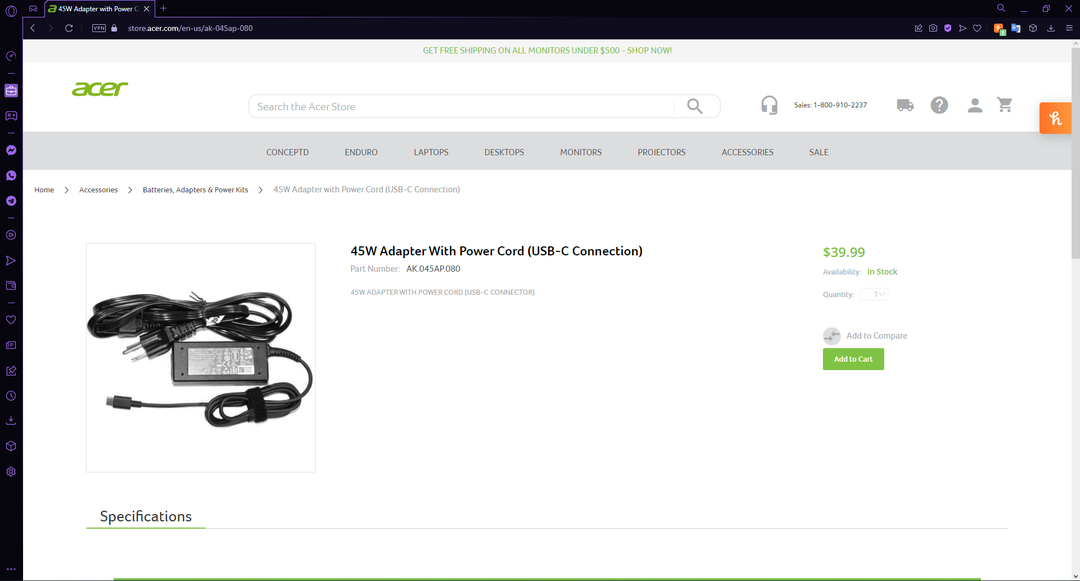
यदि आप अपने एसर स्विफ्ट 7 के साथ आए चार्जर का उपयोग कर रहे हैं, तो आप इस समाधान को छोड़ सकते हैं। हालांकि, अगर आपके पास मूल चार्जर से अलग चार्जर है, तो वोल्ट और एएमपी रेटिंग बिल्कुल मेल खानी चाहिए, या आप अपनी बैटरी के साथ समस्याओं में भाग लेंगे।
यदि चार्जर वोल्ट और एएमपी रेटिंग आपके पीसी की आवश्यकता से मेल नहीं खाती है, तो आप एसर वेबसाइट से सही चार्जर खरीद सकते हैं।
- एसर लैपटॉप पंखे की गति को नियंत्रित करने के लिए 3 पुष्ट तरीके
- एसएसडी मुद्दे पर नहीं सिस्टम आरक्षित विभाजन को ठीक करने के लिए 4 समाधान
- HP Envy x360 कीबोर्ड और माउस काम नहीं कर रहा है [फिक्स्ड]
3. पावर समस्या निवारक चलाएँ
- पर क्लिक करें शुरू करना और खुला समायोजन (या दबाएं विंडोज + आई)
- नीचे स्क्रॉल करें समस्याओं का निवारण.
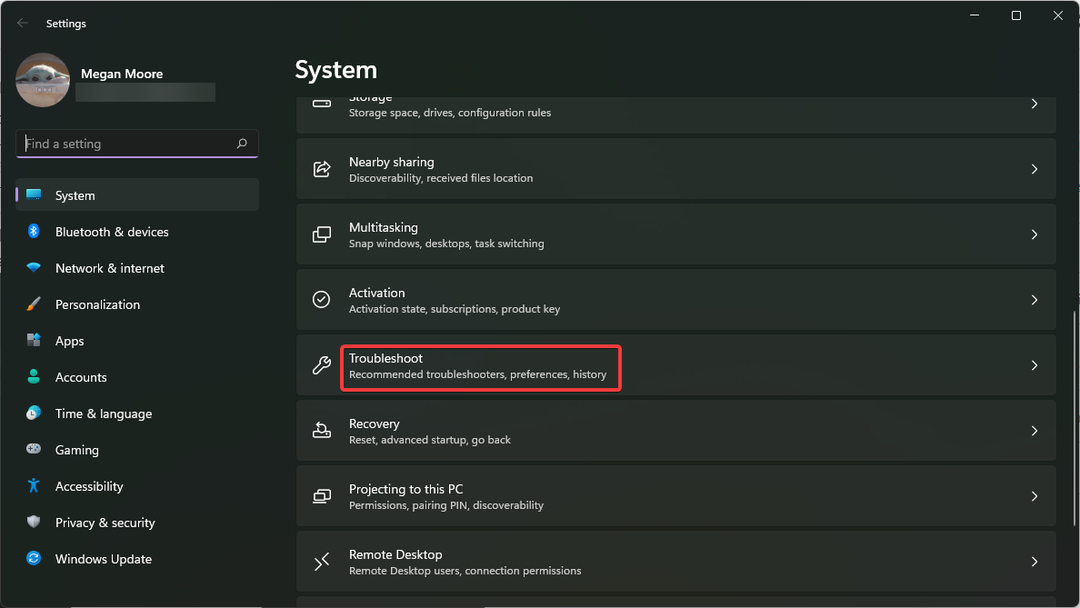
- चुनना अन्य समस्या निवारक.
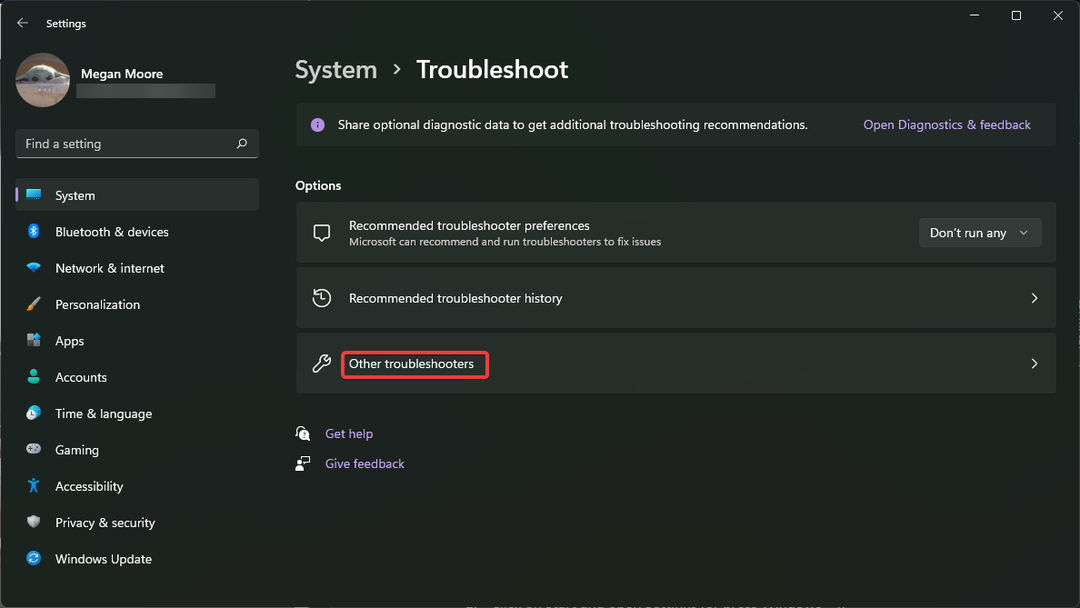
- पाना शक्ति और क्लिक करें Daud.
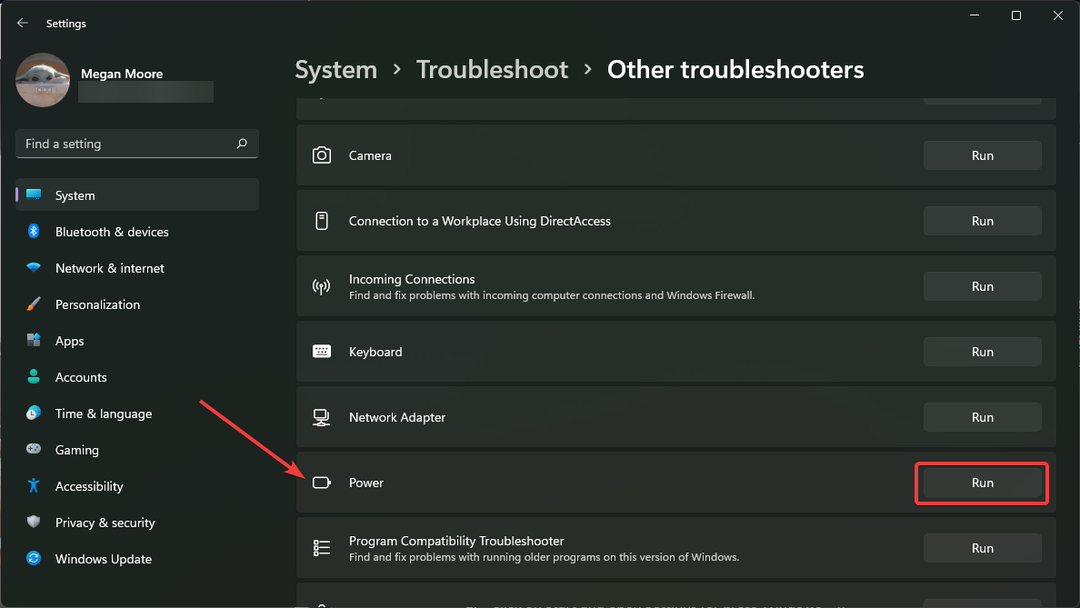
- पाई गई समस्याओं की जांच करें।
पावर ट्रबलशूटर चलाने से आपके एसर स्विफ्ट 7 की बैटरी में किसी भी समस्या का पता चल जाएगा।
4. पावर रीसेट करें
- बंद करना आपका डिवाइस।
- अनप्लग आपके एसर स्विफ्ट 7 से चार्जर और बाहरी केबल/उपकरण।
- लैपटॉप को पलट दें और पीछे से स्क्रू हटा दें। बैटरी को सावधानी से निकालें।

- अपने डिवाइस को वापस चालू करें और इसके लिए पावर बटन दबाए रखें 30 सेकंड फिर रिहा करो।
- बैटरी को सावधानी से बदलें और सुनिश्चित करें कि कोई मलबा या धूल नहीं है, फिर पीछे के कवर को फिर से लगाएं।
- लगाना अपना चार्जर और लैपटॉप चालू करें।
इस समाधान के लिए बैटरी को एक्सेस करने के लिए आपके लैपटॉप के पिछले कवर पर छोटे स्क्रू को हटाने के लिए एक छोटे स्क्रूड्राइवर की आवश्यकता होती है। सुनिश्चित करें कि आप आंतरिक क्षति से बचने के लिए एक साफ, सूखी जगह में काम कर रहे हैं।
पावर रीसेट करने से किसी भी तरह की बिल्ट-अप पावर से छुटकारा मिल जाता है और बैटरी रीसेट हो जाती है। आप एसर स्विफ्ट 7 के लिए एक डिस्सेप्लर ट्यूटोरियल ऑनलाइन पा सकते हैं जो आपको दिखाएगा कि आंतरिक बैटरी को ठीक से कैसे हटाया जाए।
5. बैटरी बदलें
यदि सब कुछ विफल हो जाता है और आपने सब कुछ करने की कोशिश की है, तो यह एक नई बैटरी प्राप्त करने का समय हो सकता है। आप एसर वेबसाइट पर अपने एसर मॉडल के लिए एक नई बैटरी खरीद सकते हैं।
एसर वेबसाइट उपयोगकर्ताओं को सही बैटरी या एक्सेसरी खोजने के लिए अपने डिवाइस के सीरियल नंबर, एसएनआईडी, या मॉडल नंबर को इनपुट करने की अनुमति देती है।
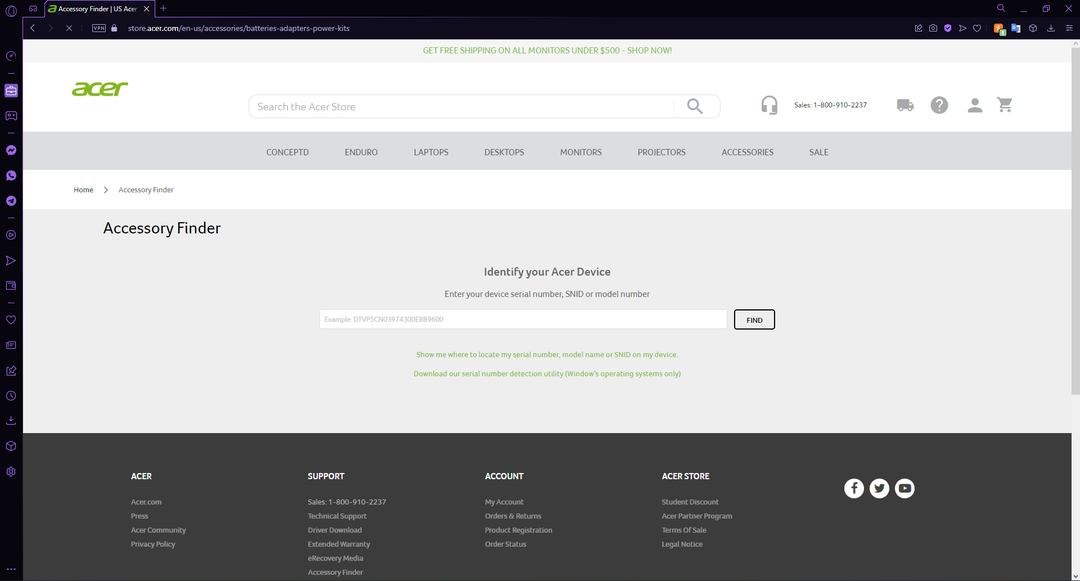
उम्मीद है, उपरोक्त समाधानों ने त्रुटि संदेश बैटरी का पता नहीं लगाने में मदद की। यदि नहीं, तो बैटरी को बदलने का समय हो सकता है, सौभाग्य से, एसर वेबसाइट सही बैटरी प्राप्त करना आसान बनाती है।
उपरोक्त समाधान विंडोज 11 उपयोगकर्ताओं के लिए हैं, यदि आपका विंडोज 10 में बैटरी का पता नहीं चला है, उसके लिए हमारे पास एक गाइड भी है।
टिप्पणियों में हमें बताएं कि क्या कोई अलग समाधान है जिसने आपको इस मुद्दे को हल करने में मदद की है।
 अभी भी समस्याएं आ रही हैं?उन्हें इस टूल से ठीक करें:
अभी भी समस्याएं आ रही हैं?उन्हें इस टूल से ठीक करें:
- इस पीसी मरम्मत उपकरण को डाउनलोड करें TrustPilot.com पर बढ़िया रेटिंग दी गई है (इस पृष्ठ पर डाउनलोड शुरू होता है)।
- क्लिक स्कैन शुरू करें Windows समस्याएँ ढूँढ़ने के लिए जो PC समस्याओं का कारण हो सकती हैं।
- क्लिक सब ठीक करे पेटेंट प्रौद्योगिकियों के साथ मुद्दों को ठीक करने के लिए (हमारे पाठकों के लिए विशेष छूट)।
रेस्टोरो द्वारा डाउनलोड किया गया है 0 इस महीने पाठकों।
